سبک نقشه مجموعهای از سفارشیسازیها است که میتوانند با شناسه نقشه مرتبط شوند که در کد برنامه برای نمایش نقشه سفارشیشده به آن اشاره میشود.
در حالی که قبل از ایجاد یک سبک نیازی به داشتن شناسه نقشه نیست، باید آن را با شناسه نقشه مرتبط کنید و قبل از اینکه بتوانید از سبک خود استفاده کنید، شناسه نقشه را به برنامه خود اضافه کنید. این تنها نقطه ای در چرخه زندگی سبک نقشه است که هر کسی باید با کد برنامه تعامل داشته باشد.
منتشر شده در مقابل سبک های پیش نویس
یک سبک منتشر شده "زنده" است. هر نقشه ای که از این سبک استفاده می کند، نسخه منتشر شده آن را نشان می دهد. نسخههای پیشنویس یک سبک کارهایی هستند که در حال انجام هستند و تا زمانی که منتشر نشوند در نقشهها به صورت عمومی نمایش داده نمیشوند.
هنگامی که برای اولین بار یک سبک جدید ایجاد می کنید، که شامل کپی کردن یک سبک یا نسخه سبک موجود، یا وارد کردن یک سبک JSON است، اولین نمونه از سبک جدید به طور خودکار منتشر می شود.
یک سبک ایجاد کنید
با استفاده از یکی از این روش ها یک سبک نقشه ایجاد کنید:
- ایجاد یک سبک جدید، یا با استفاده از سبک های پیش فرض Google Map یا بر اساس یک الگوی پیشنهادی.
- کپی کردن یک سبک موجود
- کپی کردن نسخه قبلی یکی از سبک های موجود شما.
- وارد کردن یک ظاهر طراحی JSON.
یک سبک جدید ایجاد کنید
- در Google Cloud Console، به صفحه Map Styles بروید .
- روی Create Style کلیک کنید و دکمه رادیویی Google Map را انتخاب کنید.
- روی ذخیره کلیک کنید.
- در گفتگوی Save and Publish Map ، نام نقشه و توضیحات اختیاری را وارد کنید و روی Save کلیک کنید.
سبک به طور خودکار منتشر می شود و شما به صفحه اصلی سبک جدید خود هدایت می شوید.
یک سبک موجود را کپی کنید
- در Google Cloud Console، به صفحه Map Styles بروید .
- یکی از سبک های موجود خود را انتخاب کنید و به Duplicate بروید.
- در گفتگوی Duplicate Map Style ، یک نام نقشه جدید و در صورت تمایل، یک توضیحات وارد کنید.
- روی ذخیره کلیک کنید.
سبک به طور خودکار منتشر می شود و شما به صفحه اصلی سبک جدید خود هدایت می شوید.
نسخه سبک را کپی کنید
- در Google Cloud Console، به صفحه Map Styles بروید .
- یکی از سبک های موجود خود را انتخاب کنید و روی سفارشی کردن سبک کلیک کنید.
- تنظیمات > تاریخچه نسخه را انتخاب کنید.
- یک نسخه سبک را انتخاب کنید و روی Duplicate در پایین صفحه تاریخچه نسخه کلیک کنید.
سبک تکراری به طور خودکار منتشر می شود. در پایین صفحه یک اعلان کوچک وجود دارد که به شما می گوید سبک تکراری شده است و پیوندی برای باز کردن سبک جدید تکراری در یک برگه جدید ارائه می دهد.
اولین سبک روی نقشه شما نسخه اصلی است. برخلاف سایر نسخههای پیشنویس یا منتشر شده، هیچ سبک فرزند قابل انتخابی ندارد. برای بازگشت به این سبک یا تکرار این سبک، عنوان تاریخ را انتخاب کنید.
یک ظاهر طراحی JSON را وارد کنید
- در Google Cloud Console، به صفحه Map Styles بروید .
- روی ایجاد سبک کلیک کنید.
- در بخش Create your own style ، دکمه رادیوی Import JSON را انتخاب کنید.
- کد سبک JSON معتبر خود را در فیلد جایگذاری کنید.
- اگر JSON شما نامعتبر است، یک اعلان با حروف بزرگ درست در زیر قسمت JSON مشاهده می کنید.
- اگر JSON شما معتبر باشد، پیش نمایشی از سبک چسبانده شده را می بینید و دکمه آبی ذخیره در دسترس است.
- ذخیره را انتخاب کنید.
سبک به طور خودکار منتشر می شود و شما به صفحه اصلی سبک جدید خود هدایت می شوید.
بازیابی یک نسخه سبک
اگر می خواهید از نسخه قبلی یک سبک استفاده کنید، می توانید آن را بازیابی کنید. به عنوان مثال، اگر یک سبک نقشه مارک دار برای پشتیبانی از یک رویداد خاص ایجاد کرده اید، پس از پایان رویداد می توانید نسخه استاندارد سبک نقشه را بازیابی کنید.
- در Google Cloud Console، به صفحه Map Styles بروید .
- سبک مورد نظر خود را انتخاب کنید و روی سفارشی کردن سبک کلیک کنید.
- تنظیمات > تاریخچه نسخه را انتخاب کنید.
- نسخهای را که میخواهید بازیابی کنید انتخاب کنید و روی Restore در پایین صفحه تاریخچه نسخه کلیک کنید. سبک بازسازی شده جدیدترین پیش نویس سبک می شود.
- پنجره «تاریخچه نسخه» را ببندید و روی انتشار کلیک کنید.
جزئیات سبک را به روز کنید
پس از ایجاد یک سبک نقشه، می توانید با استفاده از گزینه های موجود در بالای صفحه اصلی سبک، شناسه های نقشه را ویرایش، کپی، تغییر نام، حذف یا اضافه کنید.
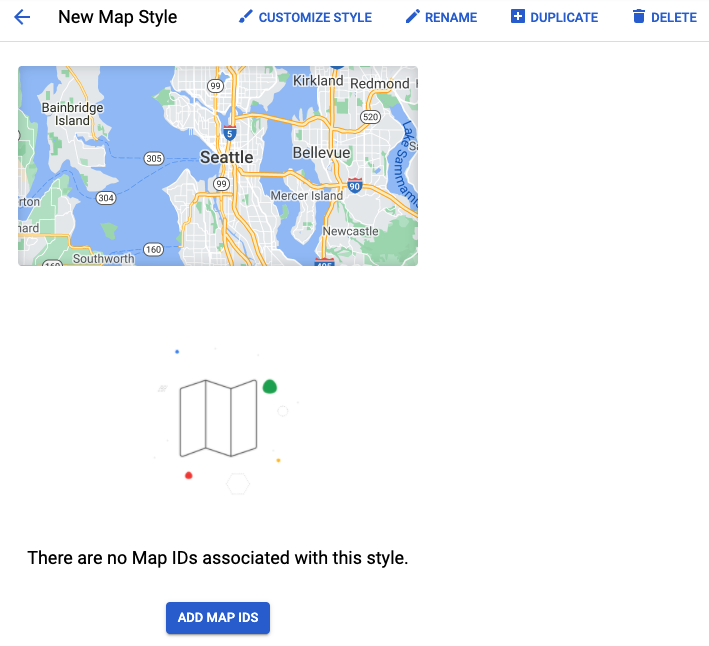
- با انتخاب سفارشی کردن سبک ، به سفارشی کردن یا مشاهده جزئیات سبک ادامه دهید.
- برای ویرایش ویژگیها و سبکهای عناصر، نمای کلی ویرایشگر سبک نقشه را ببینید .
- با انتخاب ویرایش، توضیحی را برای سبک تغییر نام دهید یا ویرایش کنید.
- با انتخاب Duplicate استایل را کپی کنید.
- با انتخاب Delete استایل را حذف کنید.
- شناسههای نقشه مرتبط با سبک را اضافه یا مشاهده کنید.
شناسههای نقشه را به سبک خود مرتبط یا حذف کنید
سبکها را میتوان با چندین شناسه نقشه مرتبط کرد، زیرا همان سبک را میتوان در چندین برنامه Google Maps اعمال کرد. با این حال، هر شناسه نقشه ممکن است تنها با یک سبک مرتبط باشد.
- در صفحه Map Styles ، یک سبک را انتخاب کنید.
- دکمه افزودن شناسه نقشه (برای سبکهایی که شناسههای نقشه مرتبط ندارند) یا نماد مداد (برای سبکهایی که از قبل حداقل یک شناسه نقشه مرتبط دارند) را انتخاب کنید. با این کار، صفحه افزودن/ویرایش شناسههای نقشه باز میشود.
- برای مرتبط کردن با این سبک، کادر کنار شناسه نقشه را علامت بزنید، یا برای حذف ارتباط، علامت کادر علامتدار را بردارید.
- ذخیره را انتخاب کنید.
برای استفاده از سبک نقشه مبتنی بر Cloud، شناسه نقشه را به برنامه خود اضافه کنید .

